Oppdater Windows 10-farger i personaliseringsinnstillinger

Windows 10 jubileumsoppdatering utvider fargealternativene for tilpasning ved å gi flere valg der du kan bruke farger. Her er en titt på hva du kan forvente.
Siden Windows 10 ble lansert i slutten av juli2015 har operativsystemet fortsatt et pågående arbeid. Spesielt personaliseringsalternativene har fortsatt å utvikle seg og foredles med hver oppdatering. Windows 10 jubileumsoppdatering tilbyr flere alternativer når du velger farger og temaer.
I tidligere versjoner av Windows 10, vinduetfargealternativer i krom og tittellinje var begrenset til det ene eller det andre. November-oppdateringen introduserte muligheten for første gang å bruke farger på vinduskrom. Windows 10 jubileumsoppdatering utvides med disse alternativene ved å gi flere valg der du kan bruke farger. I denne artikkelen tar vi en titt på hvordan du bruker dem.
Bruk fargevalg i Windows 10-personaliseringsinnstillinger
Gå til for å endre systemfargealternativer Start> Innstillinger> Tilpasning og velg deretter “Farger" fane. Det tilbyr et bredt utvalg av valg. Accent-fargepaletten gir 48 farger. Klikk på en av de tilgjengelige fargene for å se en forhåndsvisning.
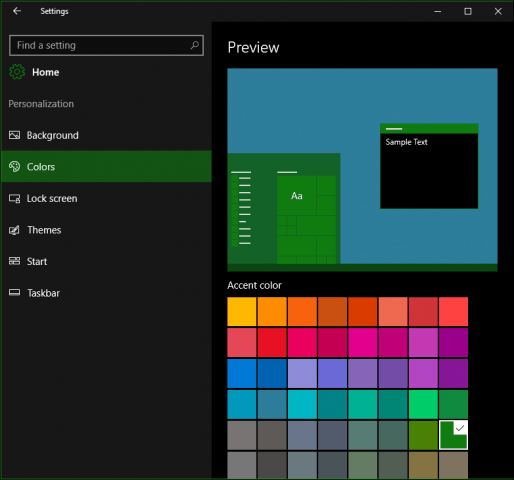
en Aksent gjelder områder av grensesnittet, for eksempel fliser,valg, og tittellinjen. Hvis du vil, kan du automatisk velge en farge. Tidligere alternativer for å bruke åpenhet på Start, oppgavelinjen, handlingssenter inkludert visning av farger på tittellinjen er tilgjengelige.
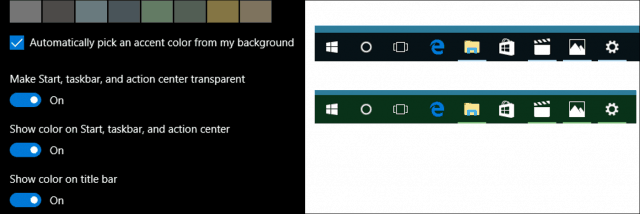
Jubileumsoppdateringen inneholder et nytt alternativ forvelge et mørkt eller lyst tema. Tidligere var dette alternativet bare tilgjengelig på en app for app-basis. Å bruke et av alternativene er likevel ikke universelt. Innebygde apper som Groove Music og Movies & TV krever aktivering av mørk eller lys modus. Det samme er også for tredjepartsapper som Twitter.
For å få en idé, sjekk ut artikkelen vår om hvordan du aktiverer det mørke temaet på Twitter-appen i Windows 10.
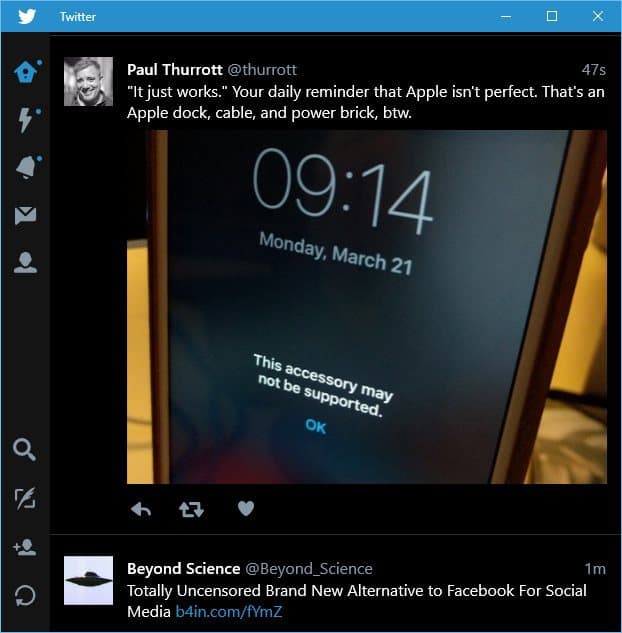
For brukere som har vanskeligheter med å lese ellerWindows 10 viser skjermgjenstander, og inneholder fargeplaner med høy kontrast. Når dette er aktivert, blir fargekontrasten på tekst, hyperkoblinger, knapper og valgt tekst fremhevet, noe som gjør dem mer tydelige og enklere å identifisere.
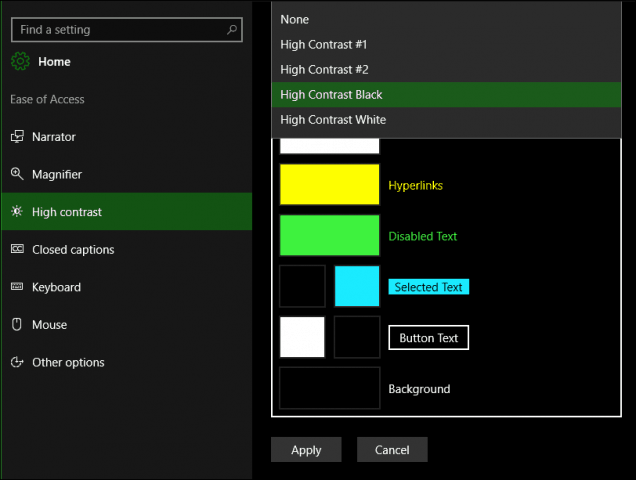
Andre fargevalg er tilgjengelige i kategorien Bakgrunn under Tilpasning. Du kan velge en ensfarget farge på skrivebordsbakgrunnen din hvis det tradisjonelle bildet er distraherende.
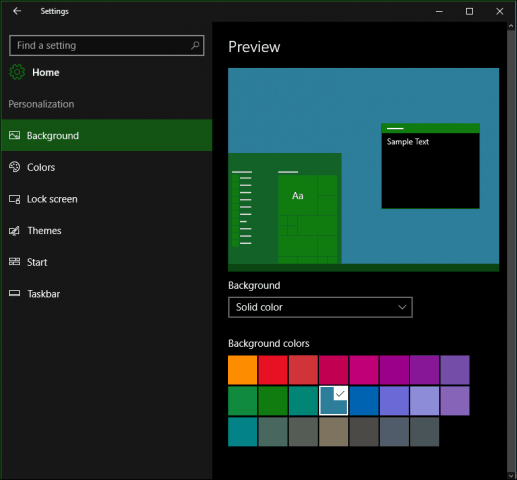
Totalt sett føles fargeforbedringene komplette ogvirkelig tilpassbar i Windows 10 så langt systemalternativet går. Noen universelle apper administrerer fremdeles de individuelle fargemodiene. Den nye Dark-modusen er en kjærkommen forbedring og gir bedre kontrast når du jobber med apper. Så hva tror du? Gi oss beskjed om tankene dine i kommentarene.










Legg igjen en kommentar